Was ist Cash Kitten?
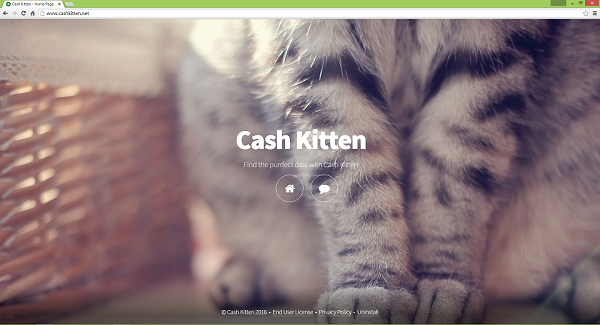
Cash Kitten wird als nützliche Browsererweiterung beworben, mit der Sie im Internet die günstigsten Dienste und Spielzeuge für Ihre Katze finden können. In Wahrheit ist Cash Kitten ein Adware-Programm, dessen Hauptzweck darin besteht, Ihnen beim Surfen im Internet Anzeigen und Pop-ups anzuzeigen. Cash Kitten kann von der Website cashkitten.net heruntergeladen oder mit einigen anderen kostenlosen Programmen gebündelt werden. Wenn Sie Freeware aus dem Internet herunterladen, ist die Wahrscheinlichkeit sehr hoch, dass diese Apps mit einigen unerwünschten Programmen geliefert werden, wenn Sie den Installationsprozess nicht genau beobachten. Wenn dies passiert ist und Sie wissen möchten, wie Sie Cash Kitten entfernen können, lesen Sie den folgenden Artikel.
Ist Cash Kitten sicher?
Cash Kitten gehört nicht in die Kategorie der gefährlichen Malware, aber es ist ein Schädling und schont Ihren Computer. Um seine Anzeigen an Ihre Interessen anzupassen, kann es Informationen wie Ihre Suchanfragen und besuchten URLs von Ihrem Computer sammeln. Diese Daten können an Dritte weitergegeben werden, wie in der Endbenutzer-Lizenzvereinbarung von Cash Kitten angegeben.
So entfernen Sie Cash Kitten
Die einfachste Methode zur Deinstallation von Cash Kitten besteht darin, ein Anti-Malware-Programm auszuführen, das in der Lage ist, Browser-Adware im Allgemeinen und Cash Kitten im Besonderen zu erkennen. Norton Security ist eines dieser Tools; es findet und entfernt alle von Cash Kitten hinterlassenen Dateien, Ordner und Registrierungseinträge.
Sie können auch versuchen, Cash Kitten von Hand zu entfernen, indem Sie die folgenden Anweisungen verwenden.
Starten in den abgesicherten Modus
 Windows XP,
Windows XP,  Windows Vista,
Windows Vista,  Windows-7:
Windows-7:
- Starte den Computer neu.
- Sobald Sie einen Startbildschirm sehen, tippen Sie auf F8 gedrückt halten, bis eine Liste mit Optionen angezeigt wird.
- Wählen Sie mit den Pfeiltasten Abgesicherten Modus mit Netzwerkunterstützung.
- Presse- Enter.
 Windows-8,
Windows-8,  Windows-8.1,
Windows-8.1,  Windows-10:
Windows-10:
- Presse- Windows Schlüssel
 + X Key.
+ X Key. - Auswählen Herunterfahren oder abmelden.
- Presse- Shift Taste und klicken Sie auf Wiederaufnahme.
- Wenn Sie aufgefordert werden, eine Option auszuwählen, klicken Sie auf Erweiterte Optionen => Startup Settings.
- Klicken Sie auf Kostenlos erhalten und dann auf Installieren. Wiederaufnahme in der unteren rechten Ecke.
- Wenn eine Liste mit Optionen angeboten wird, drücken Sie F5 auswählen Aktivieren Sie den abgesicherten Modus mit Netzwerk.
Cash Kitten aus Programmen und Funktionen entfernen
Gehen Sie zu Programme und Funktionen und deinstallieren Sie Cash Kitten, wenn Sie es dort finden. Deinstallieren Sie auch alle verdächtigen Programme, Programme, an die Sie sich nicht erinnern können, oder Programme, die Sie installiert haben, bevor Cash Kitten auf Ihrem Computer erschien. Wenn Sie sich nicht sicher sind, ob das Programm sicher ist, suchen Sie im Internet nach der Antwort.
Windows XP:
- Klicken Sie auf Kostenlos erhalten und dann auf Installieren. Startseite.
- Wählen Sie im Startmenü Einstellungen => Systemsteuerung.
- Suchen und klicken Programme ändern oder entfernen.
- Suchen Sie in der Liste nach Cash Kitten. Wenn Sie die App finden, markieren Sie sie.
- Klicken Sie auf Kostenlos erhalten und dann auf Installieren. Entfernen.
Windows Vista:
- Klicken Sie auf Kostenlos erhalten und dann auf Installieren. Startseite.
- Wählen Sie im Startmenü Systemsteuerung.
- Suchen und klicken Programm deinstallieren.
- Suchen Sie in der Liste nach Cash Kitten. Wenn Sie die App finden, markieren Sie sie.
- Klicken Sie auf Kostenlos erhalten und dann auf Installieren. Deinstallieren.
Windows-7:
- Klicken Sie auf Kostenlos erhalten und dann auf Installieren. Startseite.
- Wählen Sie im Startmenü Systemsteuerung.
- Suchen und auswählen Programme und Funktionen or Programm deinstallieren.
- Suchen Sie in der Liste nach Cash Kitten. Wenn Sie die App finden, markieren Sie sie.
- Klicken Sie auf Kostenlos erhalten und dann auf Installieren. Deinstallieren.
Windows 8 / Windows 8.1:
- drücken und halten Windows Schlüssel
 und schlagen X Key.
und schlagen X Key. - Auswählen Programme und Funktionen aus dem Menü.
- Suchen Sie in der Liste nach Cash Kitten. Wenn Sie die App finden, markieren Sie sie.
- Klicken Sie auf Kostenlos erhalten und dann auf Installieren. Deinstallieren.
Windows-10:
- drücken und halten Windows Schlüssel
 und schlagen X Key.
und schlagen X Key. - Auswählen Programme und Funktionen aus dem Menü.
- Suchen Sie in der Liste nach Cash Kitten. Wenn Sie die App finden, markieren Sie sie.
- Klicken Sie auf Kostenlos erhalten und dann auf Installieren. Deinstallieren.
Cash Kitten aus Browsern entfernen
Um Cash Kitten loszuwerden, setzen Sie entweder die Browsereinstellungen zurück oder entfernen Sie Cash Kitten und alle verdächtigen Erweiterungen aus den Browsern.
Zurücksetzen der Google Chrome-Einstellungen:
Hinweis: Dadurch werden Ihre Erweiterungen und Designs deaktiviert, Cookies und Websitedaten gelöscht sowie Inhaltseinstellungen, Startseite, neue Registerkarten und Suchmaschine auf die Standardeinstellungen zurückgesetzt.
- Öffnen Sie eine neue Registerkarte.
- Kopieren und in die Adressleiste einfügen: chrome: // settings / resetProfileSettings
- Presse- Enter.
- Klicken Sie im Dialogfeld auf zurücksetzen.
Alternative Möglichkeit, Cash Kitten in Google Chrome loszuwerden:
- Klicken Sie auf die Menüschaltfläche
 .
. - Auswählen Mehr Optionen ⇒ Erweiterungsoptionen.
- Um eine Erweiterung zu entfernen, klicken Sie rechts daneben auf einen Papierkorb.
- Klicken Sie auf Kostenlos erhalten und dann auf Installieren. Entfernen im Dialogfeld
Mozilla Firefox-Einstellungen zurücksetzen:
Hinweis: Erweiterungen und Designs, Website-Berechtigungen, geänderte Einstellungen, hinzugefügte Suchmaschinen, Download-Verlauf, DOM-Speicher, Sicherheitszertifikat- und Geräteeinstellungen, Download-Aktionen, Plugin-Einstellungen, Symbolleistenanpassungen, Benutzerstile und soziale Funktionen werden entfernt.
- Klicken Sie auf die Menüschaltfläche
 .
. - Klicken Sie auf die Schaltfläche Hilfe
 und wählen Sie Informationen zur Fehlerbehebung.
und wählen Sie Informationen zur Fehlerbehebung. - Klicken Sie auf Kostenlos erhalten und dann auf Installieren. Firefox aktualisieren… in der oberen rechten Ecke.
- Klicken Sie im Dialogfeld auf Aktualisieren Firefox.
Alternative Möglichkeit, Cash Kitten in Mozilla Firefox loszuwerden:
- Klicken Sie auf die Menüschaltfläche
 und wählen Sie Add-ons.
und wählen Sie Add-ons. - Gehen Sie zu Erweiterungsoptionen Tab.
- Um ein Add-On zu deinstallieren, klicken Sie auf Entfernen Knopf daneben.
Hinweis: Wenn die Erweiterung nicht gelöscht werden kann, klicken Sie auf =>
=>  => Neustart mit deaktivierten Add-ons…. Klicken Sie in den Dialogfeldern auf Wiederaufnahme => Starten Sie im abgesicherten Modus. Starten Sie Firefox im normalen Modus neu, nachdem Sie fertig sind.
=> Neustart mit deaktivierten Add-ons…. Klicken Sie in den Dialogfeldern auf Wiederaufnahme => Starten Sie im abgesicherten Modus. Starten Sie Firefox im normalen Modus neu, nachdem Sie fertig sind.
Internet Explorer-Einstellungen zurücksetzen:
Hinweis: Dadurch werden die meisten Ihrer gespeicherten Browserdaten entfernt, einschließlich Erweiterungen, Passwörter und die meisten Browsereinstellungen.
- Klicken Sie auf Kostenlos erhalten und dann auf Installieren. Tools
Taste im nun erscheinenden Bestätigungsfenster nun wieder los.
 in der oberen rechten Ecke.
in der oberen rechten Ecke. - Auswählen Internet Optionen.
- Gehen Sie zu Fortgeschrittener Tab.
- Klicken Sie auf Kostenlos erhalten und dann auf Installieren. Zurücksetzen… .
- Setzen Sie ein Häkchen in Persönliche Einstellungen löschen Kontrollkästchen.
- Klicken Sie auf Kostenlos erhalten und dann auf Installieren. zurücksetzen.
Alternative Möglichkeit, Cash Kitten im Internet Explorer loszuwerden:
- Klicken Sie auf Kostenlos erhalten und dann auf Installieren. Tools
Taste im nun erscheinenden Bestätigungsfenster nun wieder los.
 in der oberen rechten Ecke.
in der oberen rechten Ecke. - Auswählen Add-Ons verwalten.
- Im Dropdown-Menü unter Darstellen: wählen Alle Add-Ons.
- Um ein Add-On zu löschen, doppelklicken Sie darauf, im neuen Fenster klicken Sie auf Entfernen.
Opera-Einstellungen zurücksetzen:
Hinweis: Dadurch werden alle gespeicherten Daten einschließlich Lesezeichen und Passwörter gelöscht und der Browser in den neu installierten Zustand zurückversetzt.
- Beenden Opera Browser.
- Offen Datei-Explorer.
- Gehen Sie zu C:\Benutzer\Benutzername\AppData\Roaming\Opera\Opera, Wobei Benutzername ist der Name Ihres Windows-Kontos.
- Suchen und löschen Operapref.ini Datei.
Alternative Möglichkeit, Cash Kitten in Opera loszuwerden:
- Presse- Ctrl +Shift + E Tasten zum Öffnen des Erweiterungsmanagers.
- Um das Add-on zu entfernen, klicken Sie auf das x Knopf daneben.
- Klicken Sie auf Kostenlos erhalten und dann auf Installieren. OK wenn um Bestätigung gebeten wird.
Löschen Sie von Cash Kitten hinterlassene Dateien, Ordner und Registrierungsschlüssel
Löschen Sie diese Dateien und Ordner:
%TEMP%\Cash Kitten
%PROGRAMFILES(x86)%\Cash Kitten
%PROGRAMFILES%\Cash Kitten
cashkitten-a.akamaihd[1].xml
Löschen Sie diese Registrierungsschlüssel und -werte:
HKEY_LOCAL_MACHINE\SOFTWARE\Wow6432Node\CashKitten
HKEY_LOCAL_MACHINE\SYSTEM\CurrentControlSet\services\Update Mgr CashKitten
HKEY_LOCAL_MACHINE\SYSTEM\ControlSet001Services\Service Mgr CashKitten
HKEY_LOCAL_MACHINE\SYSTEM\ControlSet001\Services\Update Mgr CashKitten
HKEY_LOCAL_MACHINE\SYSTEM\ControlSet002\Services\Service Mgr CashKitten
HKEY_LOCAL_MACHINE\SOFTWARE\Microsoft\Internet Explorer\DOMStorage\cashkitten-a.akamaihd.net
So schützen Sie Ihren PC vor Cash Kitten und anderer Adware
- Holen Sie sich eine leistungsstarke Anti-Malware-Software, die PUPs erkennen und beseitigen kann. Es wäre auch eine gute Idee, mehrere On-Demand-Scanner zu haben.
- Lassen Sie die Windows-Firewall aktiviert oder besorgen Sie sich eine von einem Drittanbieter.
- Halten Sie Ihr Betriebssystem, Ihre Browser und Sicherheitsdienstprogramme auf dem neuesten Stand. Malware-Ersteller finden ständig neue Browser- und Betriebssystem-Schwachstellen, die sie ausnutzen können. Software-Autoren veröffentlichen ihrerseits Patches und Updates, um die bekannten Schwachstellen zu beseitigen und die Wahrscheinlichkeit des Eindringens von Malware zu verringern. Die Signaturdatenbanken des Antivirenprogramms werden täglich und noch häufiger aktualisiert, um neue Virensignaturen aufzunehmen.
- Passen Sie die Einstellungen Ihres Browsers an, um Pop-ups zu blockieren und Plug-Ins nur zu laden, wenn darauf geklickt wird.
- Laden Sie Adblock, Adblock Plus, uBlock oder eine der ähnlichen vertrauenswürdigen Erweiterungen herunter und verwenden Sie sie, um Werbung von Drittanbietern auf Websites zu blockieren.
- Klicken Sie nicht einfach auf einen Link, den Sie beim Surfen im Internet sehen. Dies gilt insbesondere für Links in Kommentaren, in Foren oder in Instant-Messengern. Oft handelt es sich um Spam-Links. Manchmal werden sie verwendet, um den Verkehr auf Websites zu erhöhen, aber oft genug führen sie Sie auf Seiten, die versuchen, einen bösartigen Code auszuführen und Ihren Computer zu infizieren. Auch Links von Ihren Freunden sind verdächtig: Die Person, die ein süßes Video teilt, weiß möglicherweise nicht, dass die Seite ein bedrohliches Skript enthält.
- Laden Sie keine Software von nicht verifizierten Websites herunter. Sie können ganz einfach einen Trojaner herunterladen (eine Malware, die vorgibt, eine nützliche Anwendung zu sein); oder einige unerwünschte Programme könnten zusammen mit der App installiert werden.
- Seien Sie bei der Installation von Freeware oder Shareware vernünftig und überstürzen Sie den Vorgang nicht. Wählen Sie den benutzerdefinierten oder erweiterten Installationsmodus, suchen Sie nach Kontrollkästchen, die Sie um Erlaubnis zur Installation von Apps von Drittanbietern bitten, und deaktivieren Sie sie. Lesen Sie die Endbenutzer-Lizenzvereinbarung, um sicherzustellen, dass nichts anderes installiert wird. Sie können natürlich Ausnahmen für die Apps machen, die Sie kennen und denen Sie vertrauen. Wenn es nicht möglich ist, die Installation unerwünschter Programme abzulehnen, empfehlen wir Ihnen, die Installation vollständig abzubrechen.